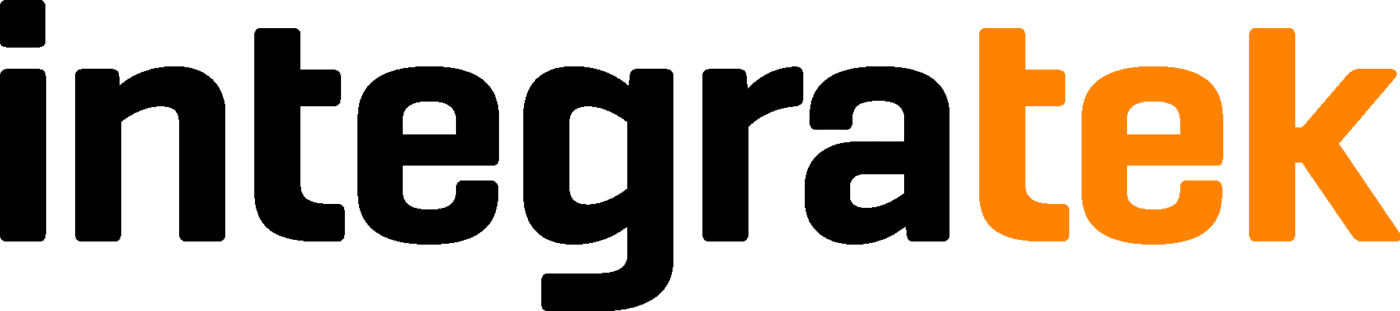Glifing ja està disponible en versió multiplataforma, això vol dir que ja podeu utilizar el programa des de qualsevol dispositiu i sistema operatiu (Windows, Mac, Linux, Android, iOS).
A partir d’ara, tot el treball amb Glifing es farà de manera online, per tant, ja no utilitzarem l’aplicatiu de Glifing sinó que accedirem des de la pàgina web.
[/vc_column_text][/vc_column][/vc_row][vc_row css=”.vc_custom_1484047765246{margin-top: -32px !important;}”][vc_column][vc_single_image image=”17570″ alignment=”center” css=”.vc_custom_1484047670397{margin-top: -32px !important;}”][/vc_column][/vc_row][vc_row][vc_column][vc_column_text]Els pasos que haurem de seguir per treballar són els següents:
1. Entrar a la pàgina d’inici de sessió.
2. Per accedir als resultats dels alumnes, inicieu sessió amb les vostres dades d’accés com a mestres, com heu fet fins ara, ja que la pàgina web de gestió continua sent la mateixa.
3. Per accedir a les activitats de cada alumne per treballar les sessions individuals amb ell/a, heu d’iniciar sessió des de la mateixa pestanya d’iniciar sessió, aquesta vegada amb les dades d’accés de l’alumne. Accedireu a la pantalla següent, des de la qual podreu realizar la sessió que li toqui.
[/vc_column_text][/vc_column][/vc_row][vc_row][vc_column][vc_single_image image=”17556″ alignment=”center”][/vc_column][/vc_row][vc_row][vc_column][vc_column_text]Clicant el botó de Play, accedireu a la sessió i podreu començar a realizar-la. Veureu que, tot i que l’aspecte de les activitats és una mica diferent (us agradarà més!), el funcionament és exactament igual, hem de passar les pantalles amb les diverses activitats: clicar el botó esquerre si l’alumne fa una lectura correcta i el botó dret si la lectura és incorrecta.
[/vc_column_text][vc_column_text]Per no tenir cap problema, recomanem utilizar els navegadors Google Chrome i Safari (en cas que feu servir el sistema operatiu Mac).
[/vc_column_text][/vc_column][/vc_row][vc_row][vc_column width=”1/2″][vc_single_image image=”17577″ alignment=”center”][vc_single_image image=”17559″ alignment=”center”][/vc_column][vc_column width=”1/2″][vc_single_image image=”17558″ alignment=”center”][vc_single_image image=”17565″ alignment=”center”][/vc_column][/vc_row][vc_row][vc_column][vc_column_text]A continuació, us deixem un vídeo explicatiu de com hem d’iniciar sessió:
[/vc_column_text][/vc_column][/vc_row][vc_row][vc_column][vc_video link=”https://youtu.be/8msjZP4qxO4″ align=”center”][/vc_column][/vc_row][:es][vc_row][vc_column][vc_column_text]Glifing ya está disponible en versión multiplataforma, lo que significa que ya podéis utilizar el programa desde cualquier dispositivo y sistema operativo (Windows, Mac, Linux, Android, iOS).
A partir de ahora, todo el trabajo con Glifing se realiza de forma online, así pues, ya no utilizaremos el aplicativo Glifing, sino que accederemos desde la página web.
[/vc_column_text][/vc_column][/vc_row][vc_row][vc_column][vc_single_image image=”17570″ alignment=”center” css=”.vc_custom_1484047740897{margin-top: -32px !important;}”][/vc_column][/vc_row][vc_row][vc_column][vc_column_text]Los pasos que deberemos seguir para trabajar son los siguientes:
1. Entrar en la página inicio de sesión.
2. Para acceder a los resultados de los alumnos, tenéis que iniciar sesión con vuestros datos de acceso como maestros, tal como habéis hecho hasta el momento, ya que la página web de gestión sigue siendo la misma.
3. Para acceder a las actividades de cada alumno para trabajar las sesiones individuales, tenéis que iniciar sesión desde la misma pestaña de “iniciar sesión” pero esta vez con los datos de acceso del alumno. Accederéis a la pantalla siguiente, desde la cual podréis realizar la sesión que le toque.
[/vc_column_text][/vc_column][/vc_row][vc_row][vc_column][vc_single_image image=”17556″ alignment=”center”][/vc_column][/vc_row][vc_row][vc_column][vc_column_text]Pulsando el botón de Play, accederéis a la sesión y podréis empezar a realizarla. Veréis que, aunque el aspecto de las actividades es un poco diferente (¡os gustará más!), el funcionamiento es exactamente igual, debemos pasar las pantallas con las diferentes actividades: pulsar el botón izquierdo del ratón si el alumno hace una lectura correcta y el botón derecho si la lectura es incorrecta.
[/vc_column_text][vc_column_text]Para no tener ningún problema, recomendamos utilizar los navegadores Google Chrome y Safari (en caso de que utilicéis el sistema operativo Mac).
[/vc_column_text][/vc_column][/vc_row][vc_row][vc_column width=”1/2″][vc_single_image image=”17577″ alignment=”center”][vc_single_image image=”17559″ alignment=”center”][/vc_column][vc_column width=”1/2″][vc_single_image image=”17558″ alignment=”center”][vc_single_image image=”17565″ alignment=”center”][/vc_column][/vc_row][vc_row][vc_column][vc_column_text]A continuación, os dejamos un vídeo explicativo de cómo debemos iniciar sesión:
[/vc_column_text][/vc_column][/vc_row][vc_row][vc_column][vc_video link=”https://youtu.be/8msjZP4qxO4″ align=”center”][/vc_column][/vc_row][:]